5月21日苹果正式推送了iOS 13.5/iPadOS 13.5 正式版更新。那么iOS13.5正式版怎么升级?下面小编带来iOS13.5正式版全机型固件下载,希望对大家有所帮助。
iOS13.5正式版全机型固件下载:
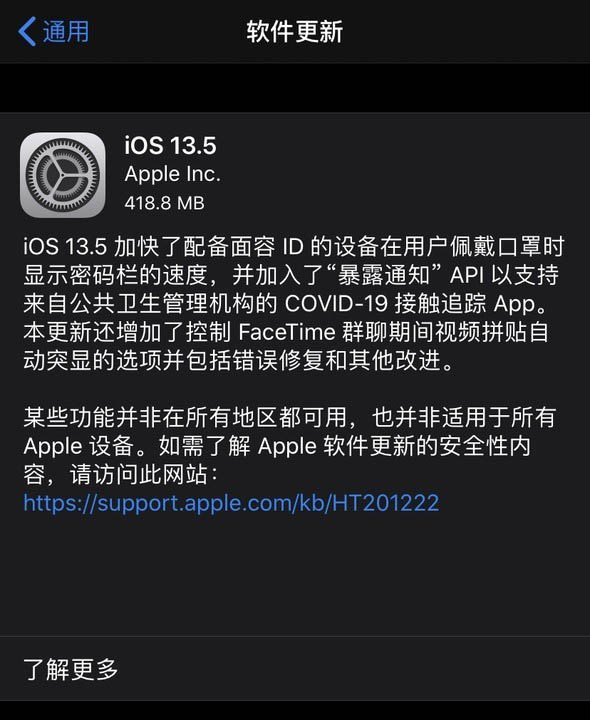
本次更新内容如下
iOS 13.5 加快了配备面容 ID 的设备在用户佩戴口罩时显示密码栏的速度,并加入了“暴露通知” API 以支持来自公共卫生管理机构的 COVID-19 接触追踪 App。本更新还增加了控制 FaceTime 群聊期间视频拼贴自动突显的选项并包括错误修复和其他改进。
面容 ID 和密码
• 简化了配备面容 ID 的设备在用户佩戴口罩时的解锁过程
• 用户佩戴口罩时,从锁定屏幕底部向上轻扫后密码栏即可自动显示
• 同样适用于认证 App Store、Apple Books、Apple Pay、iTunes 和其他支持通过面容 ID 登录的 App
暴露通知
• 加入了“暴露通知” API 以支持来自公共卫生管理机构的 COVID-19 接触追踪 App
FaceTime 通话
• 增加了控制 FaceTime 群聊期间自动突显的选项,可在参与者说话时保持视频拼贴大小不变
本更新还包括错误修复和其他改进。
• 修复了用户尝试从部分网站流播放视频时可能看到黑屏的问题
• 解决了共享表单中建议和操作可能未载入的问题
固件下载:
iPhone 11 Pro, iPhone 11 Pro Max
iPhone SE, iPhone SE (2nd-generation)
iOS13支持设备如下:
iPhone XS Max、iPhone XS、iPhone XR、iPhone X、iPhone 8、iPhone 8 Plus、iPhone 7、iPhone 7 Plus、iPhone 6s、iPhone 6s Plus、iPhone SE。(iPhone6及以下机型将不再支持iOS 13)
升级方法1:DFU刷机
1、将手机电量充满,充至100%以后,再刷机(能解决部分电量显示错误问题。)
2、备份你的重要资料,将设备连接到iTunes上面
3、手机开机状态,先按住关机键2秒,然后,同时按住关机键和Home键8-10秒;最后,只按住Home键15秒。
4、进入DFU状态后,手机是黑屏的,iTunes检验到处于一个恢复状态的iPhone
5、在iTunes中按住shift键的同时鼠标左键点击“恢复”,然后找到下载好的iOS13固件包,选择刷入即可。
警告:此方法会清空你的个人资料,请备份资料后再操作;刷机有风险,操作请谨慎。
刷入成功后进入设置-通用-还原,执行一次“抹掉所有内容和设置”,此刷机方法可最大限度避免因系统更新而导致的耗电、卡顿、及系统不稳定现象。
升级方法2:OTA升级
进入设置——通用——软件更新,直接OTA检查更新即可。
iPhone7/8/7P/8Plus进入DFU方式:
关闭 iPhone 7,长按设备右侧电源键3 秒,在按住电源键的同时,长按 iPhone 左侧的音量减键,同时按住两个按键 10 秒,松开电源键,但还需要按住音量减键大约 5 秒。
iPhone X/XS/XR进入DFU方式:
首先升级最新版的iTunes。在开机的状态,把数据线插入电脑,解锁,进入到菜单界面,此时手机是亮屏状态。按一下音量+,然后松开。按一下音量-,然后松开。按住电源键,一直等到屏幕熄灭,松开电源键。同时按住电源键和音量-,保持5秒钟。松开电源键,这时候音量-不要松开,一直按住持续5秒钟就成功进入DFU模式了。
提醒:如果你之前参与过beta测试版本的升级,那么更新到正式版要首先删除你安装的beta版本的描述文件,方法是打开设置-通用-设备管理与描述文件,找到你安装的描述文件删除后重启手机即可收到正式版本的推送。